对于各种方法的测试结果
以上所提到的八种方式中,”修改文件属性”法、”另存新档”法、”缩小视角”法、”压缩程序”法,这四种方式都不会对SolidWorks的文件本身的特征或者零件几何产生任何伤害与影响,并且可以直接打开后使用。但是其他的方式在打开时,则会有一些工作需要进行。同时要注意的是,当文件的特征进行抑制之后,可能会影响到组合件、工程图或者对其他参考这些特征所产生的关联设计造成错误,因此你必须将这些被抑制过的特征重新解除抑制状态后才能重建其他的工程图与组合件等文件,否则您会有一堆的错误产生。还有当您将零组件进行隐藏后再保存,对于打开文件的人并不清楚这些文件的几何外行为何,因此可能造成组合件上的零组件遗失,或者有可能产生沟通上的问题。因此使用”抑制”法、”包封零件”法、”模型除料”法、”隐藏图像”法时,寄送与接收的双方于交付文件之前都必须有相对的认知与沟通说明,这是比较麻烦的地方。
为了明确说明利用这几种方式所可能产生的效果,针对SolidWorks的文件我们收集了一些测试资料供用户们参考。需要说明的是,对于一个特定的SolidWorks模型来说,文件的大小并不是固定的,保存文件之前对于文件模型的操作步骤、打开相关文件的数量等因素都有可能对文件保存的大小有影响。对于我们所提供的例子而言,保存文件后最大的容量曾经高达5,090kb之多。经过多次的试验,我们选择一个大小较为稳定的状态进行测试。
为了保障测试的合理性,我们采用相同的测试条件:
1. 文件相同,也就是在Windows文件总管内复制多个相同的文件,原始文件大小为2,681,856B。
2. 打开单一文件窗口,也就是一次只打开一个文件窗口。
3. 操作方式相同,也就是打开文件后只进行必须的操作与保存,没有其他多余的动作。
4. 模型上的色彩与查看设置都相同。
5. SolidWorks上的各种环境设置都相同。
6. 关闭文件后才进行文件大小的查看,而不是在文件打开的状态下查看容量大小。
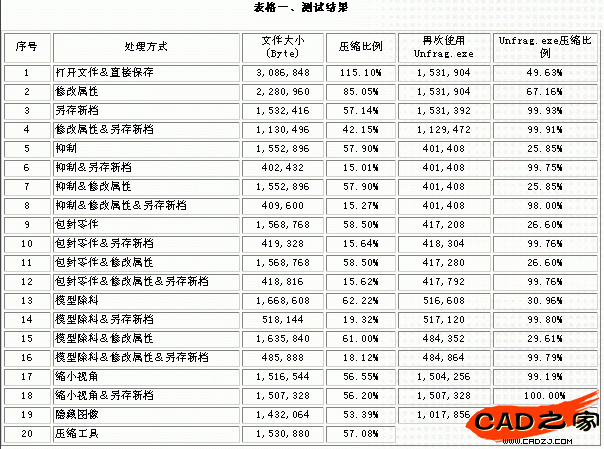
结论
A.通过测试纪录表的分析,我们可以得到以下几个结论:
单独使用”抑制”、”包封零件”、”模型除料”、”另存新档”等方式对于减小文件大小的效果非常明显。
B.结合”抑制”、”包封零件”、”模型除料”与”另存新档”等方法可以大大减小文件的容量。
C.Unfrag.exe的压缩工具,其效果相当于”另存新档”,经过Unfrag.exe压缩过的文件对于另存新档没有显著作用。
因此,您若是要通过互联网来传递SolidWorks文件时,我们会建议您使用以下的方式先进行文件的压缩处理:
1. 对于单一的SolidWorks文件文件可以采用【”抑制”+”另存新档”】、【”包封零件”+”另存 新档”】或者【”模型除料”+”另存新档”】,尤其以【”抑制”+”另存新档”】最好。
2. 对于整组文件的传递,可以采用”抑制”法,并且结合”压缩程序”法。但是必须要求对方接收文件后能够了解,并且正确解除抑制的特征与零组件。
3.考虑到既要节省空间又要使用方便,对于整个目录下的文件保存,应该直接使用Unfrag.exe压缩工具法来进行。
4. 在产品设计的过程中,随时使用Unfrag.exe压缩工具来处理SolidWorks文件,对于保存空间与打开效率可以提升不少。
最后您可以再使用WinZip或者WinRar再进行一次压缩,表中的零件测试对于Rar的压缩效果也是非常可观的。
相关文章
- 2021-09-08BIM技术丛书Revit软件应用系列Autodesk Revit族详解 [
- 2021-09-08全国专业技术人员计算机应用能力考试用书 AutoCAD2004
- 2021-09-08EXCEL在工作中的应用 制表、数据处理及宏应用PDF下载
- 2021-08-30从零开始AutoCAD 2014中文版机械制图基础培训教程 [李
- 2021-08-30从零开始AutoCAD 2014中文版建筑制图基础培训教程 [朱
- 2021-08-30电气CAD实例教程AutoCAD 2010中文版 [左昉 等编著] 20
- 2021-08-30电影风暴2:Maya影像实拍与三维合成攻略PDF下载
- 2021-08-30高等院校艺术设计案例教程中文版AutoCAD 建筑设计案例
- 2021-08-29环境艺术制图AutoCAD [徐幼光 编著] 2013年PDF下载
- 2021-08-29机械AutoCAD 项目教程 第3版 [缪希伟 主编] 2012年PDF